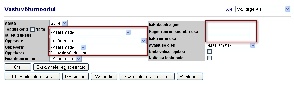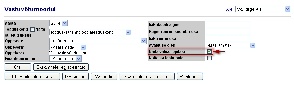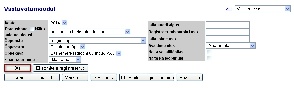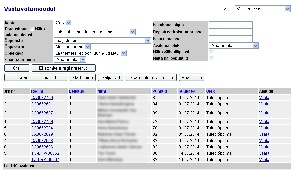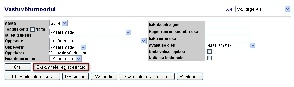ÕISi info ja abi avalikule kasutajale
ÕISi info ja abi õppijale
ÕISi info ja abi õppejõule
ÕISi info ja abi programmijuhile
Page History
Vastuvõtumooduli avaleht avaleht (vt joonis) pakub mitmeid võimalusi päringute tegemiseks.
Avalduse otsimine
Avalduste otsimiseks tuleb määrata kas õppekava, isiku nime osa, isikukood (min. 5 sümbolit) või registreerimisnumbri osa.
Välisüliõpilaste avaldusi võib otsida valides ainult aasta ja täides märkeruutu "Näita välisüliõpilasi". Näita välisüliõpilasi (vt joonis).
Avalduste otsimiseks nende oleku järgi valige sobiv rippmenüüst Avalduse olek (vt joonis).
Loobunud üliõpilaskandidaatide avalduste leidmiseks täitke märkeruut real Näita ka loobunuid (vt joonis).
Kui valik on tehtud, vajuta Otsi nupule (vt joonis).
Pärast seda ekraanile kuvatakse otsingu tulemus.tulemused (vt joonis).
Vastuvõtuavalduse sisu vaatamiseks vajutage avalduse numbri lingile. Avalduse sisu kohta lugege täpsemalt peatükist "Vastuvõtuavaldus".
Avalduse muutmise ajaloo vaatamiseks vajutage veerus Ajalugu lingile Vaata (vt joonis).
Akadeemilisele testile registreerimine
Selleks, et registreerida isikut akadeemilisele testile, tuleb vastuvõtumooduli avalehel vajutada nupule Eksamitele registreerimine (vt joonis)
Ekraanile ilmub akadeemilisele testile registreerimise vorm. Tuleb valida riik (vaikimisi on Eesti), isikukood, sisestada nimi ja perenimiperekonnanimi, valida sugu, sisestada kontaktandmeid kontaktandmed - telefoninumber ja e-post.
| Note |
|---|
Kui välisriigis on isikukood kasutusel (nt Läti, Leedu, Soome, Norra jne) ja see on teile teada, siis palun sisestage palun vastav isikukoodsee. Kui isikukood pole teada, kirjuta isikukoodiks 'perekonnanimi-dd.mm.yyyy', näiteks muller-01.01.1991 Kui isikukoodiks sisestate 'perekonnanimi-dd.mm.yyyy', jälgige, et sisestusväljale ei jääks tühikuid! |
Kui väljad on täidetud, vajuta nupule Edasi. Vajadusel vajuta nupule Katkesta, siis sind suunatakse TÜ sisseastumise avalehele.
Nüüd tuleb valida akadeemilise testi keel ja toimumiskoht. Kui see tehtud, kinnita avaldus vajutades nupule Kinnita (vt. joonis).
Pärast kinnitamist ekraanile kuvatakse informatsioon akadeemilise testi toimumise kohta, isikuandmed ja meeldetuletus registreerimise kinnituse salvestamise või printimise vajadusest.
Akadeemilisele testile registreeritute nägemiseks vajutage Vastuvõtumooduli esilehel nupule Eksamitele registreeritud (vt joonis).
Sisestage avanevale Isikute otsingu vormile (vt joonis) kas otsitava üliõpilaskandidaadi eesnime, perekonnanime või isikukoodi osa ja vajutage nupule Otsi.
Nupule Statistika vajutades avatakse uues aknas tabel sisseastumiseksami toimumiskohtade ja registreeritute arvude kohta.